В данной статье я расскажу Вам быстрый способ как сделать Яндекс стартовой страницей браузера Mozilla firefox . На сегодняшний день существует много различных браузеров и каждый имеет свои индивидуальные настройки, в связи с чем пользователи не всегда знают как правильно настроить браузер под свои личные интересы. Очень часто люди сталкиваются с такой проблемой как поменять стартовую страницу браузера. Не всем удается сделать это правильно. Сегодня я расскажу вам как настроить стартовую страницу в браузере Mozilla firefox. В качестве примера я буду устанавливать стартовой страницей всем хорошо известный поисковик Яндекс.
А вы знали, что Firefox переводится совсем не «Огненная лисица» как все привыкли думать. Firefox это такой редкий зверёк как «Малая панда» (Красная панда) из семейства пандовых. Он имеет огненный окрас и занесен в Красную книгу.
Сделать Яндекс стартовой страницей браузера Mozilla firefox
Первое что вам нужно сделать это естественно запустить сам браузер. Далее в правом верхнем углу находим значок «три горизонтальные полоски» и нажимаем на него как показано на картинке.
Нажмите на картинку чтобы увеличить изображение:
После того как откроется меню браузера, нужно нажать на пункт «Настройки». Именно в этом пункте содержаться все необходимые опции для смены параметров Mozilla firefox, в том числе установка стартовой страницы браузера.
Теперь когда мы зашли в пункт настройки, по умолчанию выбран раздел «Основные». Далее все просто, в самом начале страницы вы увидите такой пункт как «Домашняя страница», он нам и нужен. Все что осталось это просто написать адрес сайта. Если там уже прописан другой адрес, стираем его и прописываем Yandex.ru . Если у вас последняя версия браузера, то больше ничего нажимать и сохранять не нужно, только написать адрес. Если же версия браузера Mozilla firefox более ранняя, в таком случае нажмите «Ок» или «Сохранить».
После того как вы выполните поочередно все вышеуказанные действия, при каждом новом открытии браузера у вас автоматически будет загружаться главная страница поисковика Яндекс.
Ну вот мы и разобрались как сделать яндекс главной страницей. Как вы сами можете видеть ничего сложного в этом нет. Главное это только знать где находятся нужные вам настройки. Периодически разработчики Mozilla изменяют дизайн своего браузера, но расположение всех пунктов практически всегда остается прежним.
5 /5 (6 )Как сделать яндекс стартовой страницей в опере
Запустите веб-обозреватель Опера. Введите в верхнюю адресную строку поиска www.yandex.ru. Откройте главное меню Инструменты, далее раздел Общих настроек. Там вы увидите вкладку Основные, и один из пунктов Текущая страница. Также вы можете ввести адрес Яндекса вручную. Не забывайте о необходимости подтвердить последнее действие, нажав на кнопку Ок.
Как сделать яндекс стартовой страницей в мазиле
Откройте веб-обозреватель Мазила. В строке адреса введите www.yandex.ru, после чего нажмите на Enter. В верхнем углу вы увидите вкладку Инструменты, нажмите на нее, после чего выбирайте раздел Настройки. Далее – вкладка Основные, открыть которую можно одним нажатием на левую кнопку мышки. В Строчку Домашняя страница введите адрес http://www.yandex.ru или же нажмите на кнопку Использовать текущую страницу. После перезапуска Мазилы Яндекс будет вашей стартовой страницей.
Как сделать яндекс стартовой страницей в хроме
Запустите веб-обозреватель Хром. В верхнем правом углу вы увидите 3 линии, наведя на которые курсор мышки появляется надпись Настройка и Управление Гугл Хром. Нажмите на иконку, выберите раздел Настройки, пункт Начальная группа, далее - Следующие страницы. Нажав на иконку Добавить, введите веб-адрес Яндекса http://www.yandex.ru. Нажмите ок, процесс завершен, перезапустите браузер.
Также сделать Яндекс стартовой страницей вы можете, предварительно зайдя на нее. Нажимайте иконку Сделать Яндекс стартовой страницей, и вы увидите иллюстрированную инструкцию последовательных действий. Не забывайте подтверждать все действия кнопкой ок.
Современным пользователям нередко приходится посещать десятки разнообразных сайтов, искать множество различной информации в поисковых системах. В Интернете люди узнают новости и погоду, совершают покупки и узнают дорогу к месту назначения. Очень удобно, когда все эти данные собраны на одном портале. Именно таким многофункциональным сервисом и является Яндекс. В данной статье представлено подробное руководство, как сделать сайт Яндекс стартовой (домашней) страницей веб-браузера Mozilla Firefox.
Браузер Mozilla содержит стандартные средства для установки домашнего сайта. При запуске обозревателя, все ресурсы, назначенные главными, будут автоматически открыты. Если страничек указано несколько, каждая запустится в своей отдельной вкладке. Для того чтобы установить Яндекс стартовой страницей, следуйте данной инструкции:
Теперь при старте Mozilla, браузер будет автоматически перенаправлять вас на указанную стартовую страницу Яндекс. Вы также можете добавить и другие полезные ссылки, например, на свою страничку Вконтакте или на популярный видео-хостинг YouTube.
Вписывать вручную адреса всех ресурсов вовсе не обязательно. Можно открыть их в разных вкладках и нажать кнопку «Use Current Pages» («Использовать текущие странички»). Все открытые сайты будут добавлены в список главных страниц.
Другой способ добавления – взять адреса из ваших закладок. Для этого существует функция с названием «Use Bookmarks» («Использовать закладки»). Нажмите на кнопку с таким названием и выберите из списка необходимые веб-сайты. Закладки, расположенные на панели быстрого доступа, хранятся в директории с названием «Bookmarks Toolbar» («Панель закладок»).
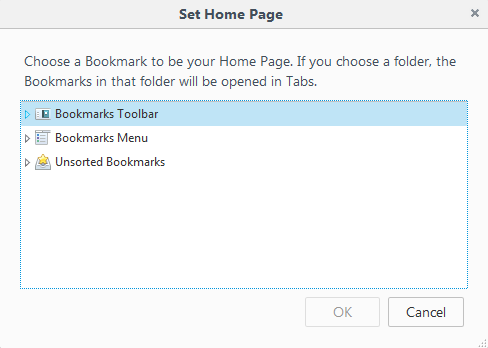
Интерфейс Яндекс
Разработчики Яндекс всеми силами стремятся сделать свой продукт наиболее удобным и простым в использовании. Их стараниями больше нет нужды заходить в настройки Firefox и вводить туда адрес стартовой странички. Добавить сайт в список домашних можно прямо на главной странице портала.
Для этого введите в поисковую строку http://www.yandex.ru/ и нажмите Enter, чтобы перейти по адресу. Вы попадете на основную страницу ресурса, на которой размещено множество полезной для вашего региона информации, а также расположены ссылки на новостные ленты, прогнозы погоды, почтовый ящик и поисковая система.

В самом верху окна можно увидеть желтый флажок со схематичным изображением домика и надписью «Сделать Яндекс стартовой страницей». Вам необходимо просто нажать на него. Теперь при запуске Mozilla будет открываться данный ресурс.
Элементы Яндекс
Вы также можете установить бесплатное расширение для обозревателя от Yandex. Оно сочетает в себе множество полезных функций и совершенно не загромождает интерфейс. Данный плагин добавит в ваш браузер экпресс-панель с удобными визуальными вкладками, кнопки быстрого перехода в любимые социальные сети, виджет погоды и многое другое. В качестве опционального бонуса сайт Yandex.ru будет назначен вашей стартовой страницей.
